文本检查器
在基本的图层属性下方是共享文本样式区域。
紧接着你可以设定字体和字重。点击齿轮按钮(Option),你可以设定列表样式和文字修饰样式,比如下划线或者删除线。再往下一些的区域是间距选项,分别可以调节字间距(kerning),行间距和段间距(段间距以是否输入回车来区分)。
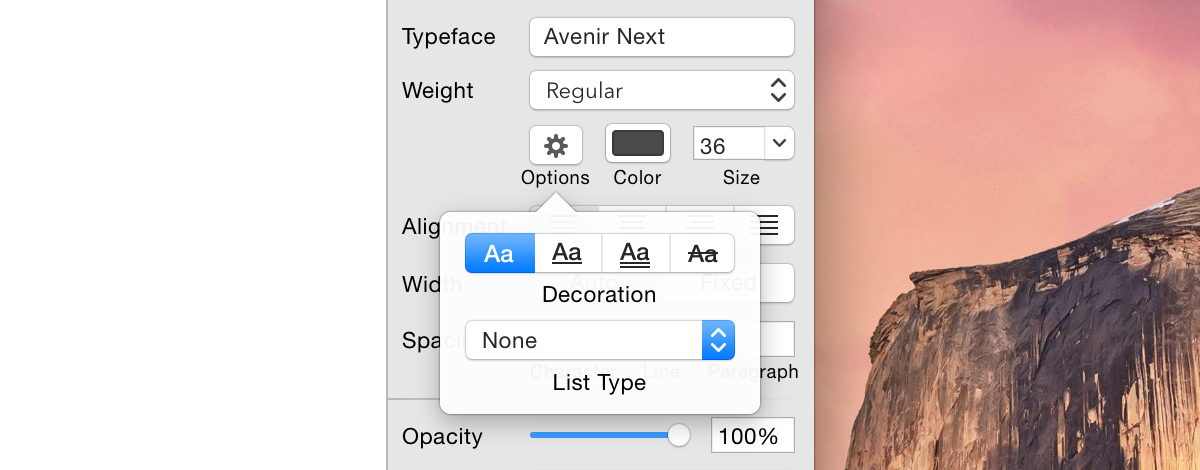
文本颜色
在编辑文本时,你可以为特定的文本设定不同的颜色。使用齿轮按钮和字体大小按钮中间的颜色选择器来设定颜色。
也可以为文本图层应用一个通用的填充样式,例如渐变色。但是,填充效果会应用于整个文本图层,它会覆盖你之前对文本的颜色设置。
请注意,要在文本上渲染渐变效果,你必须首先将它们转化为矢量形状。
自动和固定文本区域
位于对齐选项下方的宽度选项可以设置为“自动”或“固定”。当你设定为自动的时候,文本框会随着内部的文字内容多少而自动适应。当它被设置为固定的时候,文本框宽度会维持你当前的设定值,如果你在此区域内继续输入文字,且超过一行可以显示的位置的时候,这些文字将折行。

行高
Sketch在调整行高的时候,总是会保持一致的基线对齐方式。如果修改了字体或字号,这个文本图层会改变自身的位置,但是基线的位置是不会变动的。
只要文本图层有固定的行高,一致的基线位置边缘同样会保持一致,不管你是否更换字体。这种方式会产生良好的排版效果。当不设定固定的行高时,Sketch会使用字体默认的行高。
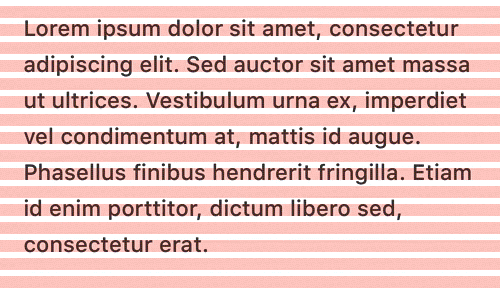
当你创建一个新的文本图层的时候,它会使用自动行高而非之前设置的数值。文本图层的自动行高和设定相同数值的自动行高是有区别的,属性检查器中默认使用自动行高数值作为占位。